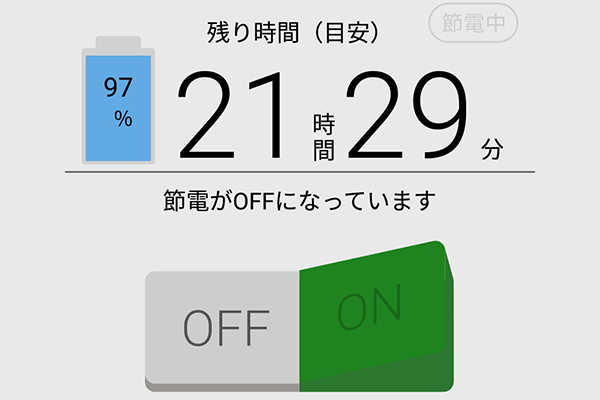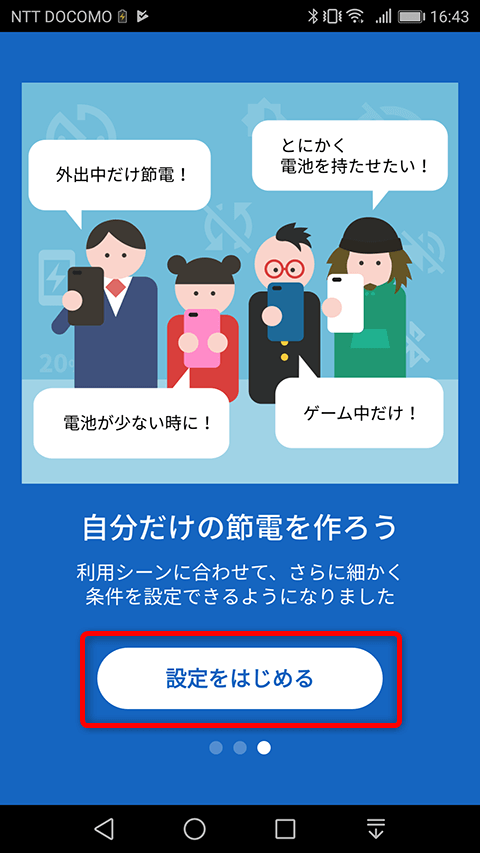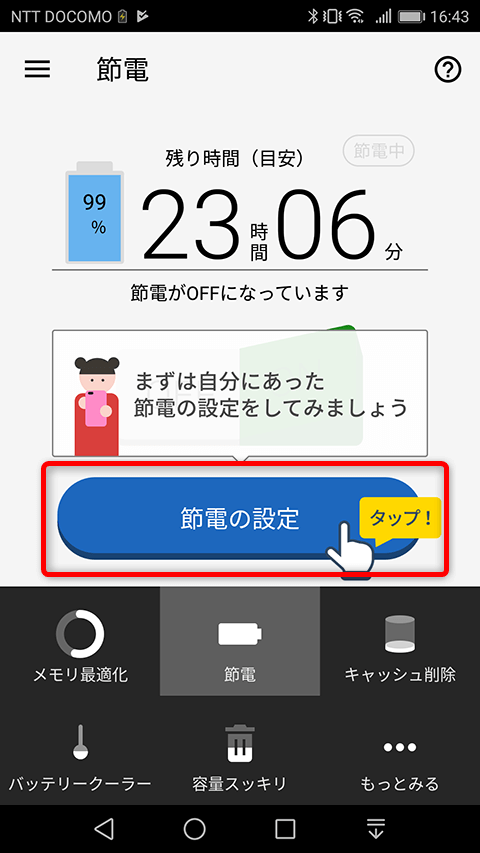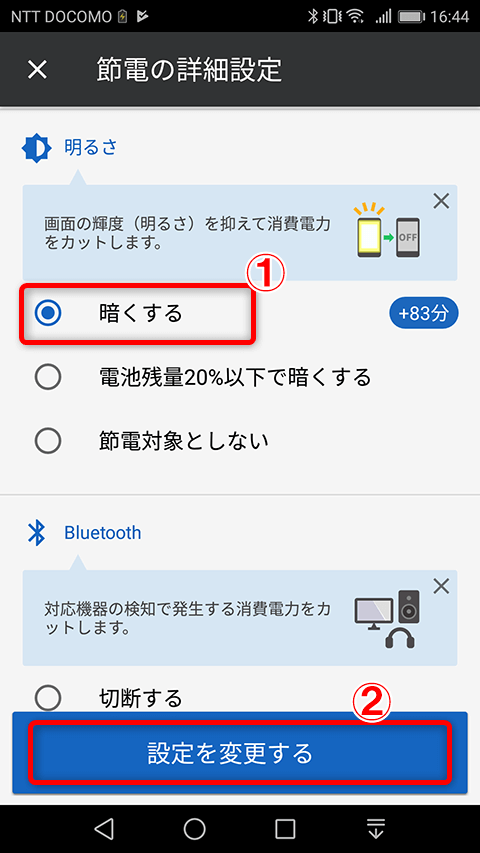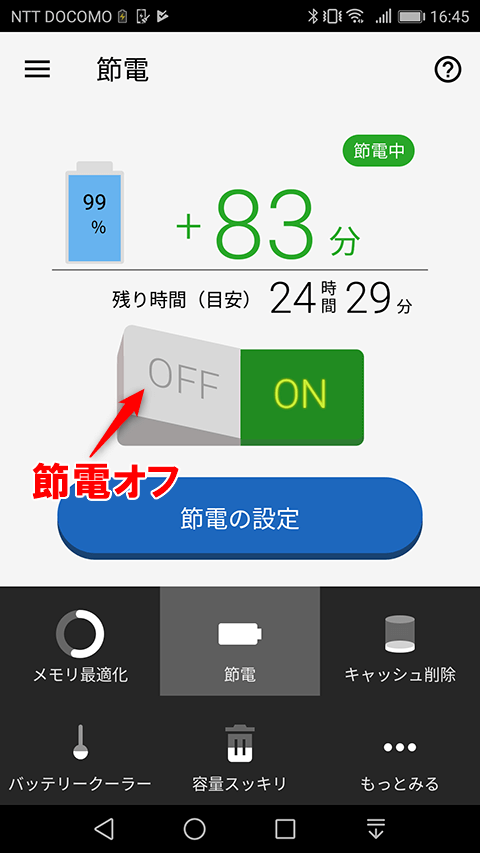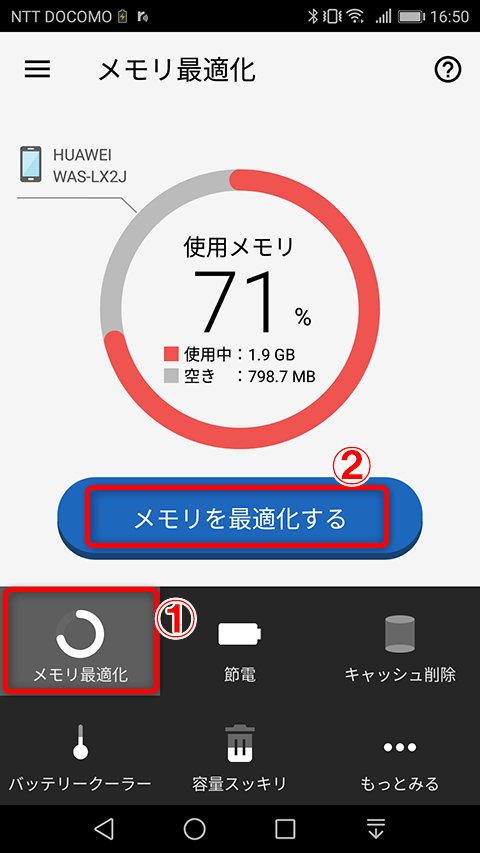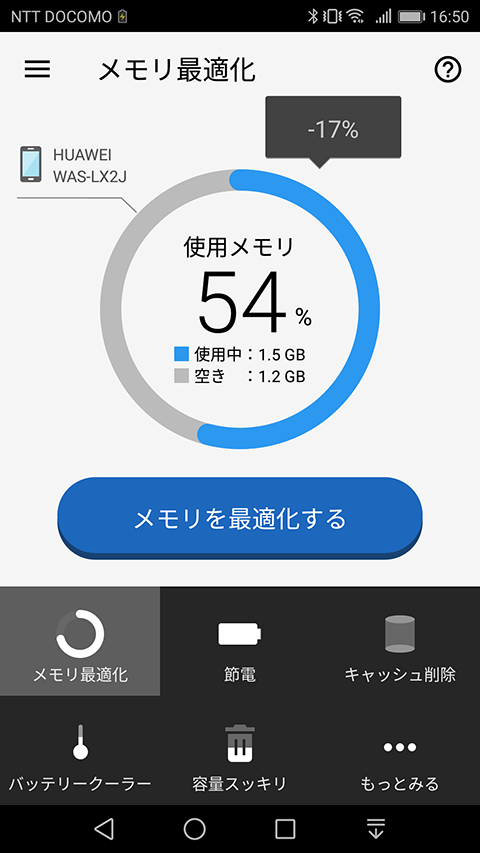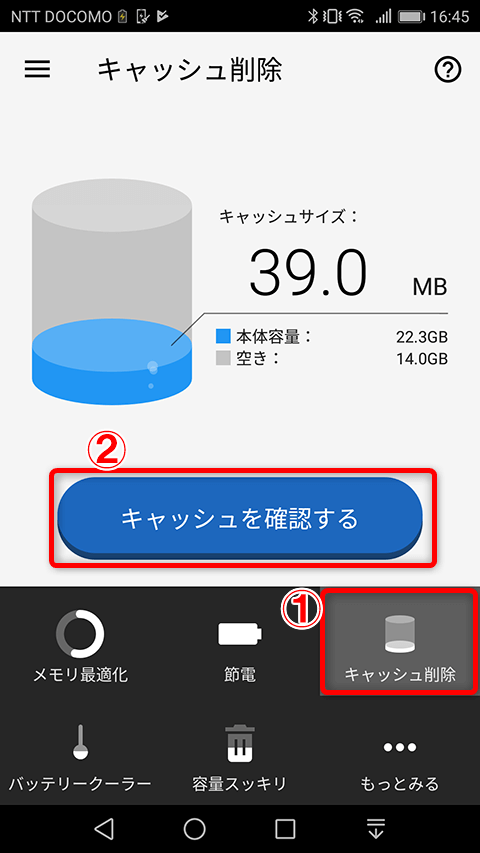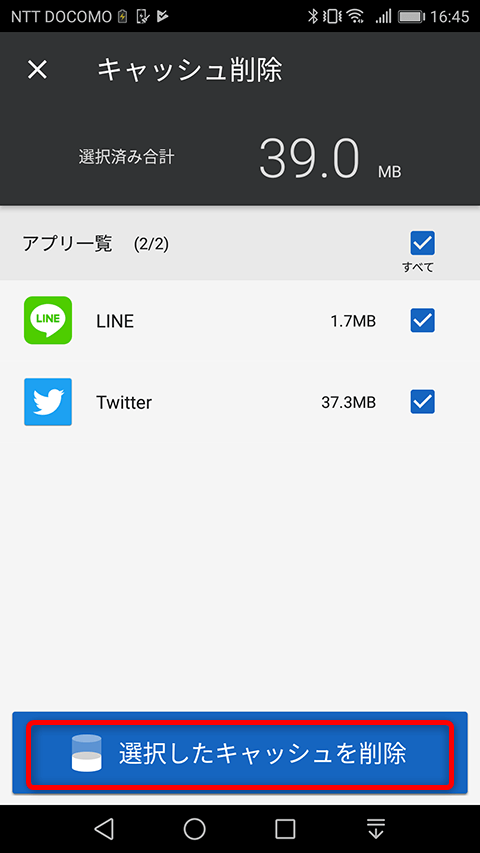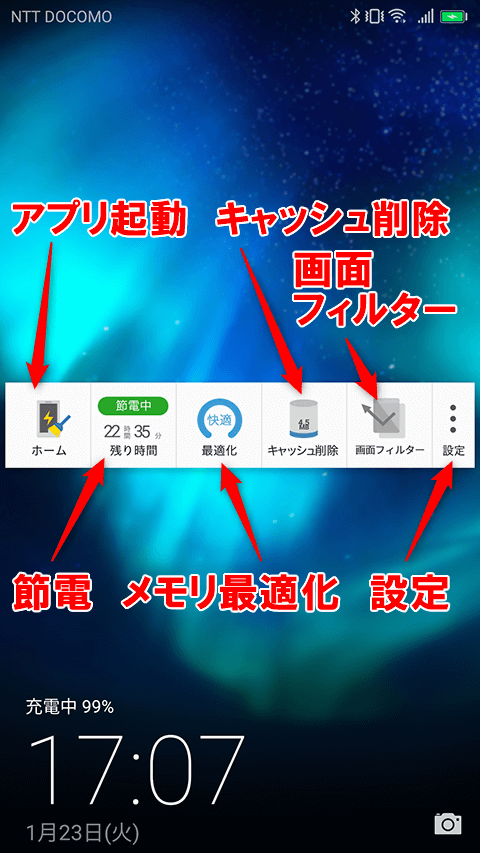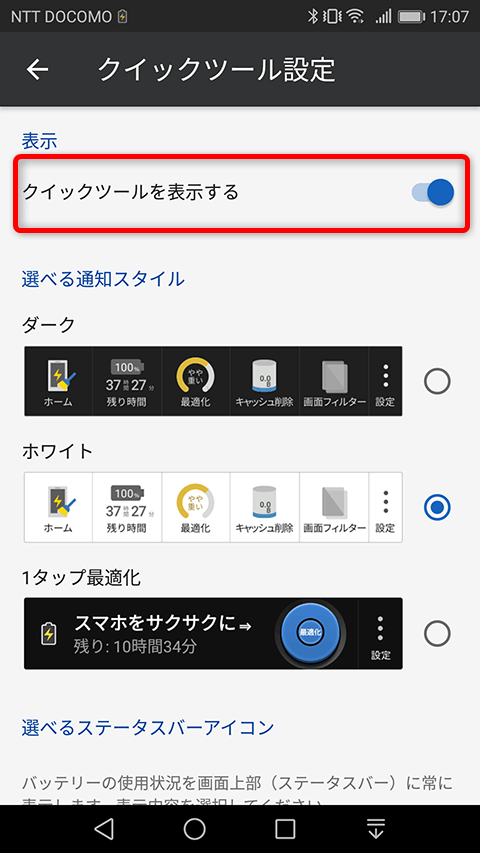見やすいカンタン操作でスマホを最適化
さまざまなアプリを立ち上げ、Androidスマートフォンを使っていると、動作が重くなってくる場合があります。これは、アプリを動かすメモリが足りなくなったり、「キャッシュ」と呼ばれる一時的なデータが溜まったりするため。ときどきメンテナンスをすることで、重さを解消できます。
Yahoo Japanが提供する「Yahoo!スマホ最適化ツール」は、そんなメンテナンスのための無料アプリです。スマホに詳しくない人にもわかりやすく、操作しやすい画面が特徴で、2017年末にバージョン2としてリニューアルされ、さらに使いやすくなりました。
ここでは、日常的に使いこなしたい「Yahoo!スマホ最適化ツール」の3大機能を紹介します。
 Yahoo!スマホ最適化ツール
Yahoo!スマホ最適化ツール
Android(Google Play)
自分用の「節電」プランを設定する
アプリを起動すると、最初に「節電の設定」を行います。Yahoo!スマホ最適化ツールには[節電]ボタンがあり、自宅などいつでも充電できる場所では節電オフで機能の制限をなくし、外出先では節電オンで電池を長持ちに、と使い分けられます。
そして「節電をオンにしたときにどの機能を制限するか」を、ユーザーが自分で選べます。選べる項目は以下の7項目。少し難しいものも含まれますが、おすすめは、画面の明るさを抑える[明るさ]です。アプリの動作などへの影響はなく、節電効果も比較的高くなっています。このほか、ヘッドホンなどBluetooth機器を使わない場合は[Bluetooth]を[切断する]に、外出先でWi-Fiに接続しない場合は[Wi-Fi]を[切断する]にしておくと、高い節電効果が得られます。
| 項目 | 機能制限の内容 |
|---|---|
| スリープ時にスマホ最適化 | スリープ中にアプリの動作を停止します。SNS新規メッセージの通知などが行われなくなります(動作させたいアプリを指定することも可能です) |
| 着信音 | 着信音を鳴らないようにします。着信に気付きにくくなるため、注意が必要です |
| 明るさ | 画面の明るさをおさえて、電池の消費を減らします |
| Bluetooth | Bluetoothを無効にします。Bluetoothは主にヘッドホンなどの周辺機器との接続に使われますが、使わない場合は無効にして構いません。 |
| Wi-Fi | Wi-Fiを無効にします。外出先でWi-Fiに接続しない場合は無効にして構いませんが、位置情報を高い精度で取得するためにWi-Fiが必要になることもあります |
| スリープまでの待機時間 | 30秒または1分間操作がなかったとき、スリープするようにします。操作がなくても動作している時間を短くすることで節電します |
| 同期 | アプリのバックグラウンドでのデータ同期を無効にします。この設定を行なった場合もSNSなどの新規メッセージが自動所得ず通知が行われなくなります。メッセージを確認するには、対象のアプリ起動します |
1Yahoo!スマホ最適化ツールの利用を開始する
Yahoo!スマホ最適化ツールを起動し、最初に表示される説明を確認して[設定をはじめる]をタップします。
2節電の設定を開始する
メインメニューと[節電]画面が表示されました。[節電の設定]をタップします。
3節電の内容を設定する
[節電の詳細設定]画面が表示されました。ここでは[明るさ]だけを設定するため、[明るさ]の[暗くする]をタップして[設定を変更する]をタップします。
設定を変更すると、節約により延長できる動作時間の目安が表示されます(上の画面では[+83分]と表示)。時間の目安はこれまでの使用実績に基づいて表示されますが、インストール直後は使用実績のデータがないため、長めに表示さます。
4節電をオンにする
節電の設定が完了しました。[ON]をタップしましょう。
5節電がオンになった
節電がオンになって[節電中]と表示され、動作時間の目安が変更されました。節電をオフにする場合は[OFF]をタップします。
[メモリ最適化]と[キャッシュ削除]でメンテナンス
アプリが使ったメモリを最適化(整理)して空きメモリを確保する[メモリ最適化]と、キャッシュを削除してストレージの空き容量を確保する(キャッシュ削除)[キャッシュ削除]は、日常的に使うメンテナンス機能です。ときどきチェックしましょう。
1メモリ最適化を行う
メインメニューの[メモリ最適化]をタップし、使用メモリの状況を確認して[メモリを最適化する]をタップします。
2メモリ最適化が完了した
メモリ最適化が完了し、確保された空き容量がパーセントで表示されました。
3キャッシュを確認する
メインメニューの[キャッシュ削除]をタップし、現在のキャッシュのサイズを確認して[キャッシュを確認する]をタップします。
4キャッシュを削除する
アプリごとのキャッシュのサイズが表示されました。すべてのアプリにチェックマークが付いた状態で[選択したキャッシュを削除]をタップすると、削除が行われます。
ロック画面からも利用できる「クイックツール」
Yahoo!スマホ最適化ツールをインストールすると、ロック画面や通知画面に「クイックツール」が表示されます。クイックツールでは節電やメモリ、キャッシュの状態を確認でき、タップすることですぐにYahoo!スマホ最適化ツール本体を起動してメンテナンスが可能です。
クイックツールでスマートフォンの状態をまとめて確認し、節電などの操作も行えます。
[画面フィルター]をタップすると、目にやさしい[ナイトモード]や、青い光をおさえて目への刺激を軽減できるとされる[ブルーライトカット]を設定できます。
クイックツールが必要ない場合は、[設定]をタップして[クイックツール設定]の画面で[クイックツールを表示する]をオフにします。
画面が見やすく、初心者にもとっつきやすい
スマートフォンの最適化はみんなに必要なものですが、初心者にはちょっと難しいという印象を持つ人もいるでしょう。Yahoo!スマホ最適化ツールでは、メモリやキャッシュの状況をグラフで表示して、メンテナンスするとグラフがアニメーションして最適化の効果がわかるなど、使いやすくする工夫が随所にされています。
難しいメンテナンスは苦手という人も、ぜひ試してみてください。効果がよくわかり、最適化がうまく使えるようになるはずです。